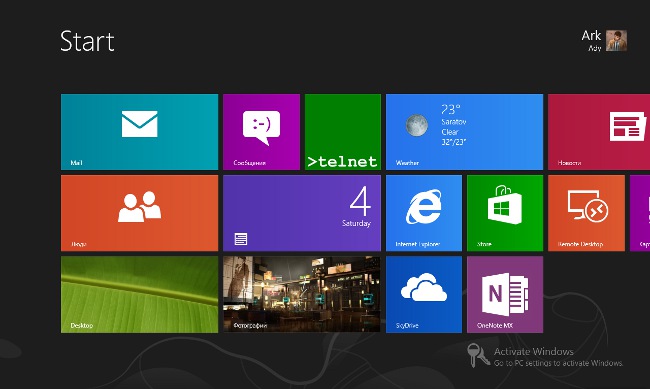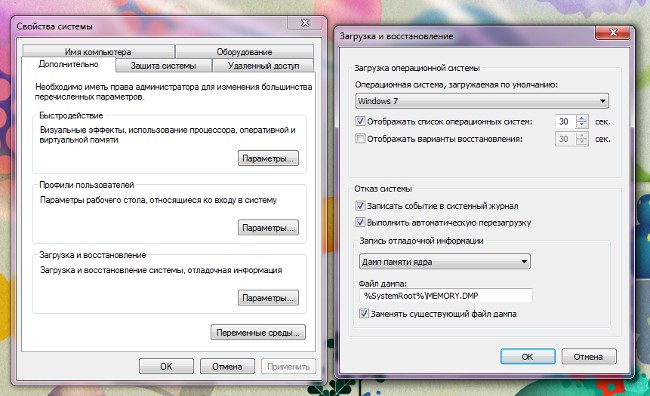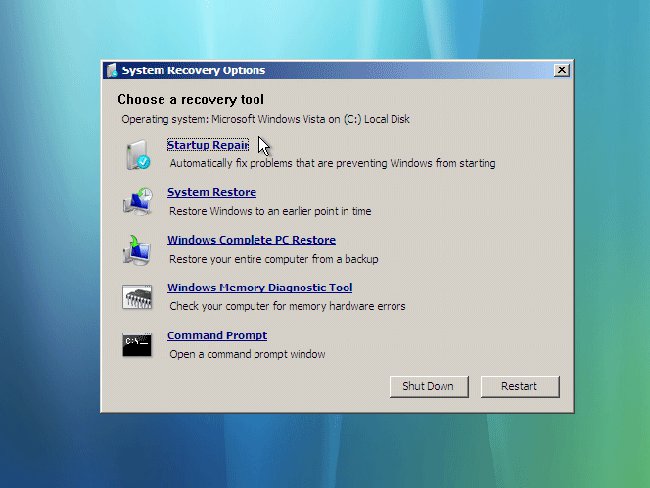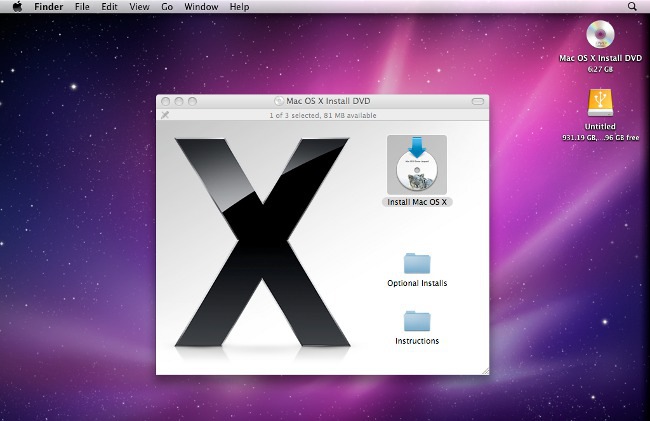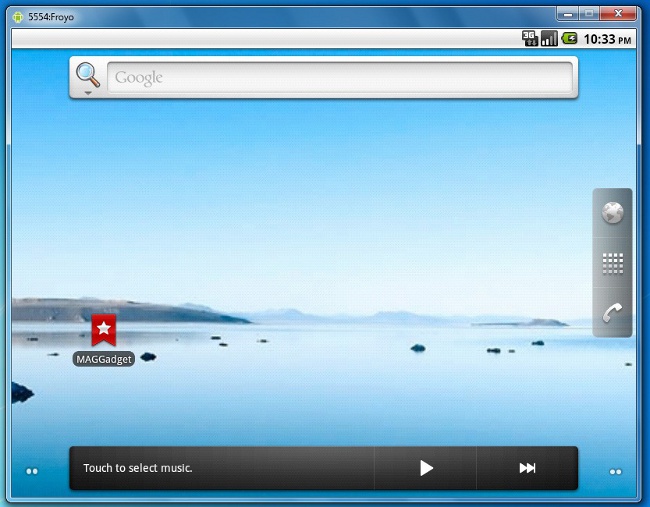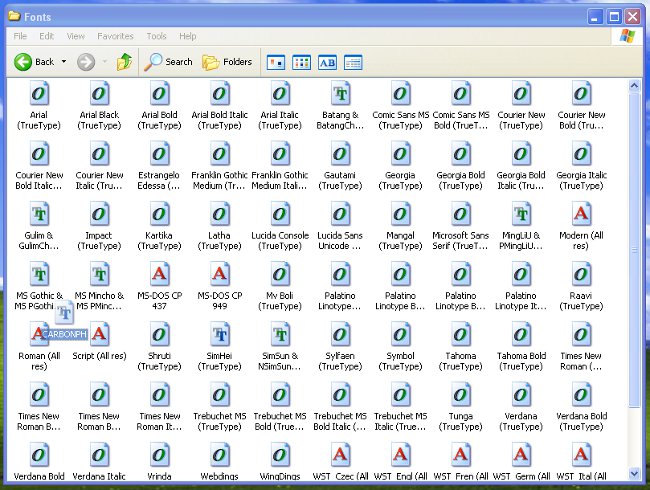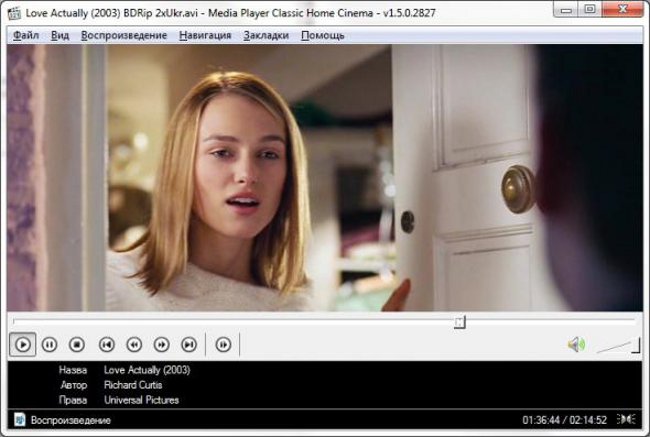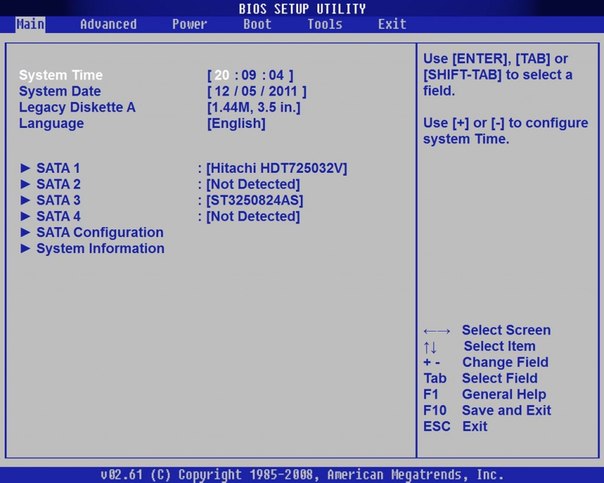Hoe Windows 8 te installeren

Veel gebruikers van personal computers alhadden tijd om kennis te maken met de lijst met functies van het nieuwe besturingssysteem Windows, waarna ze serieus over het installeren ervan gingen nadenken, wat niet verrassend is, omdat de beschrijving van de nieuwe aantrekkelijke interface, ongebruikelijk voor eerdere versies van het systeem, iedereen zal intrigeren. In dit artikel hoe windows 8 te installeren op uw computer.
Allereerst hebben we dat nodig flash drive en de afbeelding van het besturingssysteem zelf. Je zult ook moeten uitzoeken of jouwcomputer (moederbordmodel) of laptop opstarten vanaf USB-apparaten. Bekijk het eenvoudig: kijk in de hardwaredocumentatie of ga naar het BIOS, waar u het Boot-item moet selecteren. Als dit type download niet wordt ondersteund, is dit het eerste teken dat uw hardware dringend moet worden bijgewerkt.
Op zich neemt de distributie aanzienlijk meer dan 4 GB in beslag, dus om Windows 8 met succes te kunnen installeren, hebt u een flashdrive nodig, waarvan het bedrag minstens 8 GB. Daarnaast zal het nodig zijn om te werkeneen computer waarop Windows 7 of Windows Vista is geïnstalleerd, waarop een opstartbare USB-flashdrive wordt gemaakt. Houd er rekening mee dat wanneer u het maakt, het flashstation moet worden geformatteerd, dus zorg ervoor dat u alle belangrijke informatie van het USB-flashstation naar een veilige plaats kopieert. Ook nodig DEAMON ToolsHet dient als een emulator van virtuele schijven.
Nadat u de flashdrive op de computer hebt aangesloten, moet u de opdrachtregel starten met administratieve rechten. Ga naar het menu Start, typ in de zoekbalk cmd en druk op Ctrl + Shift + Enter.
Schrijf vervolgens op de opdrachtregel DISKPART en druk op Enter. Daarna bellen we LIST DISK en druk nogmaals op Enter, wat resulteert ineen lijst met schijven wordt weergegeven, op basis waarvan moet worden nagegaan onder welk nummer de schijf valt, waaronder het besturingssysteem staat voor een flashstation. Laten we zeggen dat het schijf 1 is.
De volgende stap is het formatteren van de flashdrive. Om dit te doen, moet u de volgende reeks opdrachten registreren: "Selecteer schijf 1", "Opschonen", "Maak partitie primair", "Selecteer partitie 1", "Actie", "Formaat FS = NTFS". Meestal kost het formatteren niet veel tijd en nadat het is voltooid, moet u het invoeren «Toewijzen» en «Exit».
Vervolgens moet je de afbeelding openen op de virtueledrive, gebruik hiervoor het programma DEAMON Tools of een andere emulator. Nogmaals, we keren terug naar de opdrachtregel, waar je de naam van de schijf moet typen en bijvoorbeeld een dubbele punt moet plaatsen, F:. Daarna typen we CD-boot. Dienovereenkomstig, in de map F: Boot is het bestand bootsect.exe, voer het uit om de bootloadercode te genereren, voorschrijven bootsect.exe / nt60 G:, waarbij G de letter is waaronder het USB-flashstation werkt. U ontvangt nu een bericht waarin staat dat de bootloader met succes is gemaakt.
Het blijft alleen kopieer de volledige inhoud van de dvd met de systeemverdeling op de USB-flashdrive. Nu kunt u eindelijk Windows 8 installeren. We plaatsen de prioriteit van laden in het BIOS op de flashdrive. Nadat de computer opnieuw is opgestart, wordt het installatieprogramma van het besturingssysteem automatisch geopend.
Als u een opstartbare USB-stick onder het systeem maakt Windows XP, dan is dit proces er iets anders in. Allereerst heb je een hulpprogramma nodig MBRWiz. Typ na het formatteren van het flashstation op de opdrachtregel Converteer G: / FS: NTFS, waarbij G de letter is die de flashdrive heeft aangewezen. Vervolgens moet u het bestand MBRWiz.exe uitvoeren, dat het hulpprogramma zelf uitpakt in de opgegeven map, bijvoorbeeld C: MBRWIZ. Nu moet je naar deze map gaan door op de opdrachtregel te schrijven CD C: MBRWIZ.
gekozen MBRWIZ / LIJST. In de weergegeven lijst moet u kijken naar welk serienummer op de computer een USB-flashstation is, bijvoorbeeld 1. Schrijf vervolgens: MBRWIZ / schijf = 1 / actief = 1. Hierna wordt de bootloadercode op dezelfde manier gegenereerd als voor Windows 7 en Vista. Nu kan de distributie zelf worden gekopieerd naar een flashstation.
Het installatieprogramma is een duidelijke interface, die stap voor stap het installatieproces toont. Alles begint met de taalkeuze en de bevestiging van de licentieovereenkomst. Voor de installatiemodus raden we aan dat u selecteert Aangepast (geavanceerd), is het ook raadzaam om de schijf te formatteren,welke zal worden geïnstalleerd. Vervolgens moeten we zoals gewoonlijk een naam voor de computer bedenken en ook gebruikersnamen opgeven. Dit is het meest noodzakelijke om Windows 8 met succes te installeren.